Photoshop如何制作淡黄色的通透人物图片
1、点击上方的“文件”,点击需要处理的素材,选择上方的“窗口”,点击“调整”。

2、选择“亮度对比度”,增加亮度和对比度。
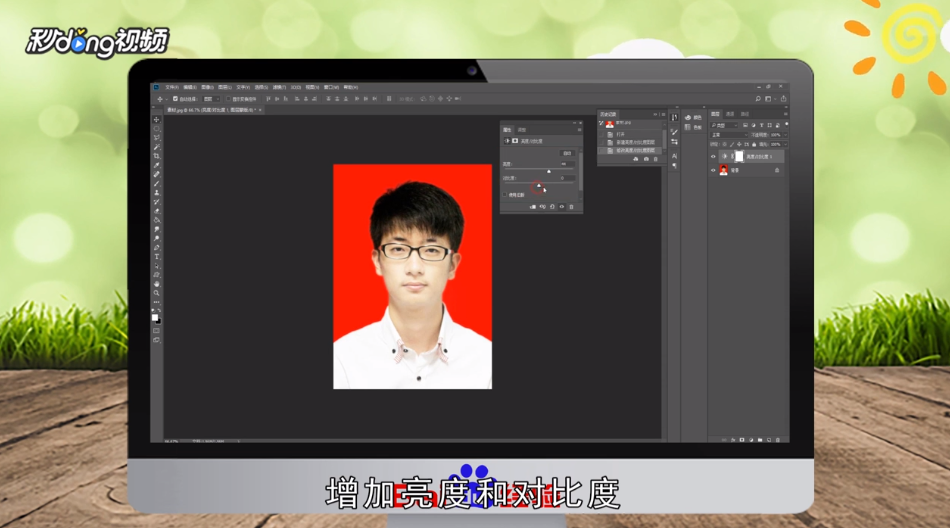
3、点击“调整”,选择“色相饱和度”,增加饱和度,增加明度即可。

4、总结如下。

声明:本网站引用、摘录或转载内容仅供网站访问者交流或参考,不代表本站立场,如存在版权或非法内容,请联系站长删除,联系邮箱:site.kefu@qq.com。
1、点击上方的“文件”,点击需要处理的素材,选择上方的“窗口”,点击“调整”。

2、选择“亮度对比度”,增加亮度和对比度。
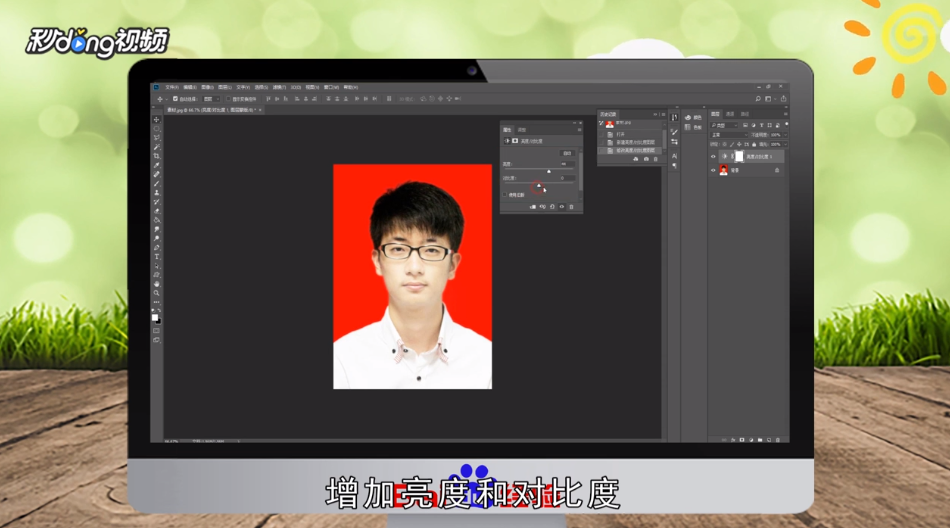
3、点击“调整”,选择“色相饱和度”,增加饱和度,增加明度即可。

4、总结如下。
